Macphun Software(US)のTonality(トナリティー)と言うソフトの紹介と使いかたを少々レポートします。Macphun Software(現在はSkylum)はMac用の写真編集ソフトを色々出しているのでご存知の方もあるでしょう。Tonalityはモノクロ変換だけでなくカラーデータにおいても使い込んでいけるソフトです。仕事や個人的にもよく使うソフトでコントロールしやすく、かなり追い込んだ作業も出来るので自分の写真が「今一つ」と思われている方は使ってみては如何でしょうか。
Adobe LightroomやCapture OneそしてPhotoshopなどでもモノクロ変換やエフェクト処理ができますが、微妙な追い込みがやりにくかったり手間と時間がかかったりします。NIKのSilver Efex Proと比べても扱えるファイルタイプが多くシュミレーションが早く秀逸なので直感的に作業が進められます。
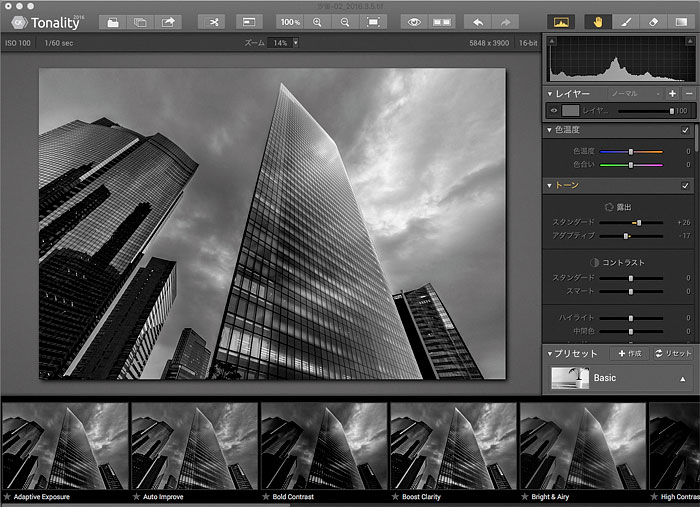
概要説明
上の写真から概要を説明します。一番上はメニューバーでファイル操作や拡大、処理前後の比較ボタンが並んでいます。メイン画面には読み込まれた写真が表示され右横にツールバー、ツールバーの一番下にプリセットがあり各種のプリセットがセレクトできます。上の写真はプリセットでBasicを選んでいるのでそのシュミレーション結果のサムネイルが横並びに表示されクリックすれば即座にメイン画像に適応されます。必要ない場合はプリセットボタンで閉じればウィンドを大きく使えます。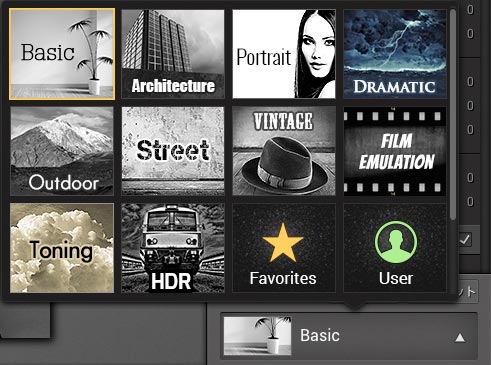 プリセットは数種あり好みでいろいろ選べますが僕はあまり使わずツールバーから直接操作することが多いです。プリセットテーマと絵柄を見ればなんとなく想像できるのも良いです。使い始めの初期にはプリセットで好みのものを選び、その状態でツールバーの内容を見るとどんな感じで設定されているか解りますから操作の習得には良い方法と思います。
プリセットは数種あり好みでいろいろ選べますが僕はあまり使わずツールバーから直接操作することが多いです。プリセットテーマと絵柄を見ればなんとなく想像できるのも良いです。使い始めの初期にはプリセットで好みのものを選び、その状態でツールバーの内容を見るとどんな感じで設定されているか解りますから操作の習得には良い方法と思います。
ツールバーには上からレイヤー、色温度、トーン、透明度&構造、カラーフィルターなど13項目が並んでいてそれぞれ閉じたり開いたり出来ます。開くと項目ごとにスライダーボタンがあるので画像を見ながら直感的な操作が可能です。機能的にはLightroomやPhotoshopとほぼ同様の動きをするのでで迷うことはあまりないと思います。カラーフィルター、レイヤー、透明度&構造、グローについてはTonality独特の部分があるので後述します。
カラーフィルター
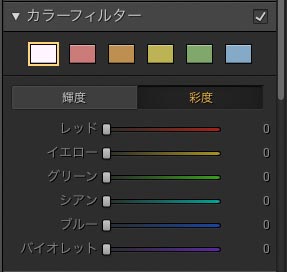 「単なるモノクロ変換ソフトではない。」と書きましたがカラー画像の編集操作も可能です。左の図はツールのカラーフィルターを展開した状態ですが、その中の彩度ボタンを選ぶと全て「0」になっていますがこれは元の画像の彩度を全て0にしてモノクロ表示にしていると言う事です。これを全て100%にすれば元のカラー画像を各ツールでコントロールが可能になります。(もちろん好みに応じて輝度と彩度を調整しても良いでしょう)このように輝度と彩度を調整する事でカラーからモノクロ、微妙なカラーエフェクト処理が可能になり、僕はカラー画像であっても最終的処理にTonalityを使う事が多いのはこの辺の事情によります。カラーフィルターツールの一番上に並ぶ6個の四角い色の付いたボタンは輝度調整のプリセットです。
「単なるモノクロ変換ソフトではない。」と書きましたがカラー画像の編集操作も可能です。左の図はツールのカラーフィルターを展開した状態ですが、その中の彩度ボタンを選ぶと全て「0」になっていますがこれは元の画像の彩度を全て0にしてモノクロ表示にしていると言う事です。これを全て100%にすれば元のカラー画像を各ツールでコントロールが可能になります。(もちろん好みに応じて輝度と彩度を調整しても良いでしょう)このように輝度と彩度を調整する事でカラーからモノクロ、微妙なカラーエフェクト処理が可能になり、僕はカラー画像であっても最終的処理にTonalityを使う事が多いのはこの辺の事情によります。カラーフィルターツールの一番上に並ぶ6個の四角い色の付いたボタンは輝度調整のプリセットです。
レイヤー
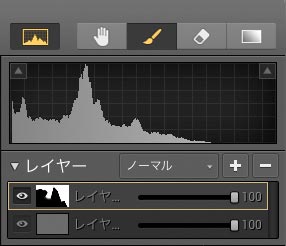 Tonalityの特徴はこのレイヤーツールにもあります。Photoshopなどと同じようにレイヤーツールの+ボタンから複数枚のレイヤー構造が可能でそれぞれのレイヤーに個別調整結果を保持出来ます。また各レイヤーは透明度が0〜100%まで設定可能です。またベースレイヤーには適応できませんが新たに作ったレイヤーに対しては「ソフトライト」「オーバレイ」「乗算」等のレイヤースタイルが適応できます。このレイヤーは一番上のメニューバーにあるブラシマスクツールを使うことで微妙な部分調整が可能となり、基本はモノクロである部分はカラー、またある部分はトーニング処理などと自在にイメージコントロールできます。Photoshopのレイヤーマスクと同様の感じです。
Tonalityの特徴はこのレイヤーツールにもあります。Photoshopなどと同じようにレイヤーツールの+ボタンから複数枚のレイヤー構造が可能でそれぞれのレイヤーに個別調整結果を保持出来ます。また各レイヤーは透明度が0〜100%まで設定可能です。またベースレイヤーには適応できませんが新たに作ったレイヤーに対しては「ソフトライト」「オーバレイ」「乗算」等のレイヤースタイルが適応できます。このレイヤーは一番上のメニューバーにあるブラシマスクツールを使うことで微妙な部分調整が可能となり、基本はモノクロである部分はカラー、またある部分はトーニング処理などと自在にイメージコントロールできます。Photoshopのレイヤーマスクと同様の感じです。
![]() ブラシマスクツールを選択すると上のようなマスク設定が開きここからマスクの表示や反転、ブラシサイズなどコントロールできます。マスクを消したり修正する時にはoptionキーでマイナスのブラシになります。
ブラシマスクツールを選択すると上のようなマスク設定が開きここからマスクの表示や反転、ブラシサイズなどコントロールできます。マスクを消したり修正する時にはoptionキーでマイナスのブラシになります。
透明度&構造
透明度&構造の透明度スライダーはLightroomやPhotoshopの「カスミの除去」に似た機能で、構造スライダーはLightroomの「明瞭度」Capture Oneでは「クラリティー」とほぼ同様の働きをします。微細な画像構造スライダーはまさに適応範囲を細かく設定した構造スライダーです。(適応範囲の広いシャープマスクのようでもあります)他のツールにもありますが、メインのスライダーボタンと対になってアダプティブ、スマート、プロテクションなどのスライダーボタンがあり、かなりの調整幅があります。(アルゴリズムはよくわかりませんが効果は独特です)
グロー
グロースライダーボタンは独特です。まさに輝き調整ボタンですが、画像やその構成要素で効果的であったりそれ程でもなかったりします。画像全体にかけるよりレイヤーとマスクを併用して部分的に使うと効果的であったりします。メインの「量」スライダーボタンに「スムーズ」と「閾値」調整ボタンがあり、これもまた相当微妙な追い込みが可能です。
まとめ
モノクロ写真はフィルム時代には単純にモノクロネガフィルムで撮影すればそれでOKでした。後は暗室作業があるだけで。今や大半がデジタルカメラで撮像素子にはカラーフィルターが組み込まれ、出てくるデータはRGBのカラーデータです。最近の撮像素子は高画素で画像演算ソフトも進化してビット深度(ダイナミックレンジ)も深く、特にRAWデータとしてカラー撮影した写真は幅広い階調を持っています。それをそのまま彩度だけ0としてモノクロ化するとなんとも眠い締りのない写真になります。(モノクロネガで撮影、プリントしたものは階調の幅はずっと狭いものです)
デジタルカラー写真から気持ち良い白黒写真を作り出すのは上記の理由などで相当の調整が必要になり、さらに個人の感性や嗜好も様々ですから、かなりクリティカルな操作も必要となります。種々現像ソフトやPhotoshopなどがモノクロ変換のプリセットを用意している理由はその辺にあると思いますが、モノクロ変換に的を絞った専用ソフトを使った方がより直感的な操作ができ効率的だと思います。モノクロ変換やフィルムシュミレーションに特化したソフトはNIKのSilver Efex Pro、DxO FilmPack、TonalityなどPhotoshopのプラグインがあり機能もそれぞれですが、高機能でハンドリングの良いTonalityをメインに使っています。
TonalityはMac App Storeから出ている(¥1,800)もので十分ですがプラグインやPhotoshopから直接psdファイルを開くなど、より使い込みたい場合はmacphun.com.LLCからフルバージョン版(約¥6,000)を入手した方が良いかもしれません。
現在macphun.comはskylum.comに名称変更しています。https://skylum.com/tonalityでアクセスできます。
Tonality の説明書を探して検索をすると、この記事にヒットしました。
簡単に説明され良く理解出来る内容で大感謝です。
MANABUさん!
当ブログ、役に立ってよかったです。僕も最初の頃Tonalityの資料がなく海外のサイトなどを参考にして使い方を習得しました。画像の最終的な仕上げに役に立つソフトです。